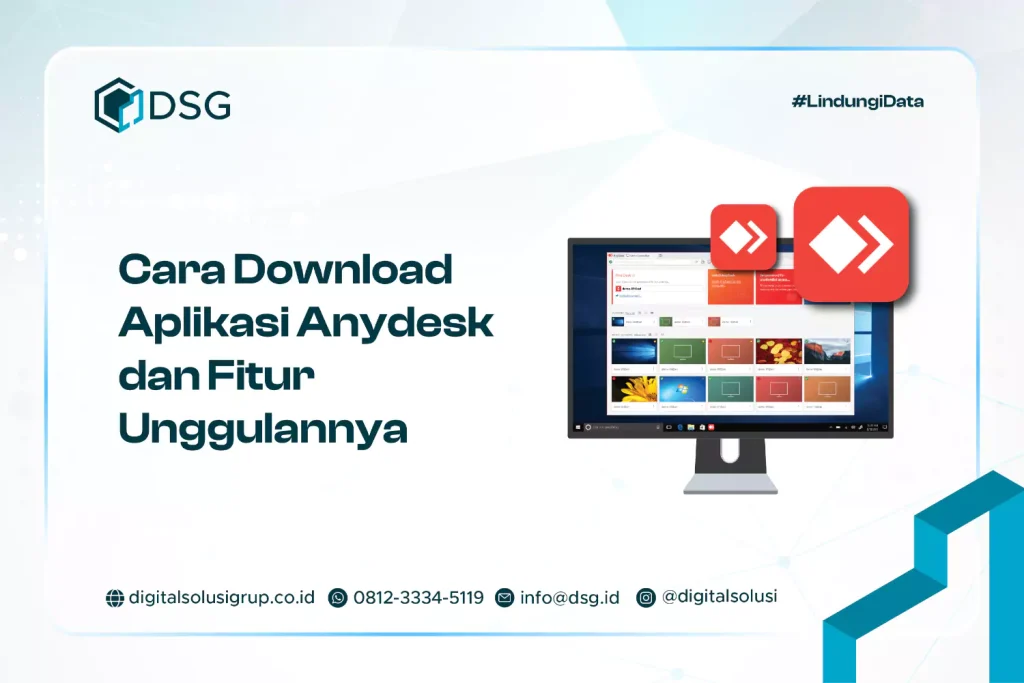Anydesk adalah salah satu aplikasi remote desktop yang populer dan banyak digunakan untuk mengakses perangkat dari jarak jauh. Dengan fitur keamanan berbasis password, pengguna dapat memastikan bahwa hanya pihak yang berwenang saja yang bisa mengontrol perangkat mereka. Namun, tak jarang pengguna lupa cara mengganti password Anydesk untuk meningkatkan keamanan.
Artikel ini akan memandu Anda langkah demi langkah cara melihat password Anydesk dan menggantinya dengan mudah. Proses mengganti atau cara melihat password AnyDesk membutuhkan perhatian khusus agar tidak mengorbankan privasi atau keamanan data Anda.
Dalam panduan ini, Anda akan menemukan metode praktis serta tips untuk menjaga kerahasiaan informasi akses Anda.
Cara Melihat Password Anydesk
Cara melihat password AnyDesk sangat penting jika Anda lupa kata sandi yang telah diatur sebelumnya, tetapi Anda masih memiliki akses ke perangkat terkait. Berikut langkah-langkahnya:
- Buka Aplikasi AnyDesk: Jalankan aplikasi AnyDesk di perangkat Anda. Pastikan aplikasi sudah terinstal dan Anda memiliki akses ke perangkat secara fisik atau melalui remote session.
- Akses Pengaturan Keamanan: Klik ikon menu (tiga garis atau titik) di pojok kanan atas aplikasi. Pilih opsi Pengaturan atau Security Settings. Di bagian ini, Anda akan menemukan berbagai opsi keamanan yang dapat diatur.
- Lihat Password: Cari bagian Interactive Access atau Unattended Access. Jika password sudah diatur sebelumnya, opsi untuk melihatnya biasanya disembunyikan. Klik ikon mata atau tombol Show Password untuk menampilkan kata sandi. Anda mungkin perlu memasukkan kredensial sistem (admin) untuk memverifikasinya.
- Catat Password Anda: Setelah password ditampilkan, segera catat di tempat yang aman untuk menghindari lupa di masa mendatang. Jangan membagikan password ini kepada pihak yang tidak berwenang.
Mengapa Perlu Mengganti Password AnyDesk?
Mengganti password AnyDesk adalah langkah penting dalam menjaga keamanan perangkat dan data Anda. Berikut adalah beberapa alasan utama mengapa Anda harus mempertimbangkan untuk mengganti password secara berkala:
1. Mengurangi Risiko Kebocoran Data
Jika password AnyDesk Anda bocor atau diketahui oleh pihak yang tidak berwenang, perangkat Anda akan sangat rentan terhadap serangan atau penyalahgunaan. Kebocoran data dapat terjadi melalui berbagai cara, seperti serangan phishing, malware, atau pembagian informasi yang tidak disengaja.
Dengan mengganti password secara berkala, Anda dapat mempersempit peluang bagi pihak yang tidak berwenang untuk mengakses perangkat Anda. Selain itu, penggunaan kata sandi baru yang kuat dan sulit ditebak dapat mengurangi risiko penyusupan oleh pelaku kejahatan siber.
2. Meningkatkan Keamanan Setelah Berbagi Akses
Ada situasi di mana Anda perlu berbagi akses ke perangkat melalui AnyDesk, misalnya untuk mendapatkan dukungan teknis atau berbagi file kerja dengan kolega. Meski hal ini mungkin aman untuk waktu tertentu, akses yang dibiarkan tanpa pengawasan setelah sesi selesai dapat menjadi celah keamanan.
Mengganti password setelah berbagi akses memastikan bahwa hanya Anda yang memiliki kendali penuh atas perangkat tersebut. Langkah ini sangat penting untuk menjaga kerahasiaan data dan mencegah penggunaan perangkat tanpa izin di kemudian hari.
3. Menghindari Serangan Siber
Aplikasi remote desktop seperti AnyDesk sering menjadi target serangan siber, terutama serangan brute force yang mencoba menebak password dengan berbagai kombinasi secara otomatis. Jika Anda menggunakan password yang lemah atau tidak menggantinya dalam waktu lama, risiko perangkat Anda akan diretas.
Dengan mengganti password secara berkala dan menggunakan kombinasi huruf besar, huruf kecil, angka, dan simbol, Anda dapat meningkatkan tingkat perlindungan terhadap serangan semacam ini. Selain itu, mengganti password juga membantu Anda tetap waspada terhadap ancaman yang terus berkembang.
4. Mematuhi Kebijakan Keamanan
Di lingkungan profesional, kebijakan keamanan IT biasanya mengharuskan pengguna untuk mengganti password secara rutin. Kebijakan ini dirancang untuk melindungi perangkat dan jaringan perusahaan dari akses yang tidak sah.
Dengan mengikuti kebijakan ini, Anda tidak hanya menjaga keamanan data pribadi Anda, tetapi juga melindungi infrastruktur IT perusahaan Anda. Selain itu, kepatuhan terhadap kebijakan ini dapat membantu mencegah pelanggaran keamanan yang dapat merugikan reputasi atau keuangan perusahaan Anda.
Mengganti password AnyDesk secara berkala adalah tindakan sederhana tetapi sangat efektif dalam menjaga keamanan perangkat Anda. Dengan kata sandi yang kuat dan terbarukan, Anda dapat menjaga kendali penuh atas perangkat Anda sekaligus melindungi data dari ancaman yang terus berkembang.
Baca Juga : 15+ Aplikasi Remote PC Gratis Terbaik 2024
Cara Mengganti Password AnyDesk
Mengganti password AnyDesk adalah langkah penting untuk menjaga keamanan perangkat Anda, terutama jika Anda menduga password sebelumnya telah diketahui orang lain.
Berikut adalah langkah-langkah mudah untuk mengganti password AnyDesk:
- Buka Aplikasi AnyDesk: Langkah pertama adalah memastikan Anda sudah menginstal aplikasi AnyDesk di perangkat Anda. Jalankan aplikasi tersebut dan pastikan perangkat Anda terhubung ke internet. Koneksi yang stabil akan mempermudah Anda dalam mengakses dan mengatur ulang pengaturan keamanan.
- Akses Menu Pengaturan Keamanan: Setelah aplikasi AnyDesk terbuka, cari ikon pengaturan berbentuk gear di sisi kanan atas layar, lalu klik untuk masuk ke menu Settings. Dalam menu ini, pilih tab Security untuk menemukan opsi-opsi yang berhubungan dengan keamanan perangkat Anda.
- Aktifkan Opsi “Enable Unattended Access”: Di dalam tab Security, periksa apakah opsi Enable Unattended Access sudah diaktifkan. Jika belum, aktifkan opsi ini untuk memungkinkan Anda mengatur password yang akan digunakan untuk mengakses perangkat tanpa memerlukan konfirmasi langsung dari perangkat tersebut.
- Masukkan Password Baru: Pada bagian pengaturan password, klik kolom Password dan masukkan kata sandi baru Anda. Pastikan password yang Anda buat cukup kuat dengan kombinasi huruf besar, huruf kecil, angka, dan simbol. Setelah selesai, masukkan kembali password yang sama untuk mengonfirmasi.
- Simpan Perubahan: Setelah Anda memasukkan password baru, klik tombol Apply atau OK untuk menyimpan perubahan tersebut. AnyDesk akan secara otomatis memperbarui pengaturan keamanan, sehingga password lama tidak lagi berlaku.
- Uji Coba Password Baru: Langkah terakhir adalah mencoba mengakses perangkat Anda dari perangkat lain menggunakan AnyDesk dengan password baru yang telah Anda buat. Pastikan akses berhasil untuk memastikan bahwa pengaturan sudah benar dan tidak ada kesalahan.
Dengan mengganti password secara berkala dan menjaga kerahasiaannya, Anda dapat mengurangi risiko perangkat Anda diakses oleh pihak yang tidak berwenang. Selalu berhati-hati dalam membagikan akses kepada orang lain untuk memastikan keamanan perangkat tetap terjaga.

Pentingnya Mengganti Password AnyDesk Secara Berkala
Mengganti password AnyDesk bukan sekadar rutinitas, tetapi langkah esensial untuk melindungi data dan privasi Anda. Dengan mengganti password secara berkala, Anda dapat mencegah potensi ancaman, seperti akses tidak sah yang bisa membahayakan informasi penting dalam perangkat Anda. Apalagi jika Anda sering berbagi akses dengan rekan kerja atau anggota keluarga, memperbarui password adalah cara efektif untuk memastikan kontrol penuh tetap berada di tangan Anda.
Jangan remehkan kekuatan password yang kuat dan terbarui. Dalam dunia yang semakin terhubung, menjaga keamanan perangkat Anda berarti melindungi diri dari risiko peretasan dan kebocoran data.
Dengan mengikuti langkah-langkah yang mudah di atas, Anda tidak hanya menjaga perangkat tetap aman, tetapi juga meningkatkan ketenangan pikiran Anda. Jadi, jangan tunda lagi—ganti password AnyDesk Anda sekarang dan nikmati keamanan tanpa kompromi!
Baca Juga : 7 Solusi Mengatasi AnyDesk Tidak Bisa Connect